Oglas
![2 koristni nasveti za organiziranje elektronskih datotek [samo za Mac] 00 mape in datoteke](/f/ed422a25030ddf11ce74bd7560db9354.jpg) Za nekatere ljudi je upravljanje datotek lahko zelo grozna naloga. Še vedno sem presenečena nad tem, kako lahko so datoteke in mape zmedene. Pustite jih nekaj časa ohlapne in našli boste dokumente, arhive, pesmi, filme in slike, raztresene povsod.
Za nekatere ljudi je upravljanje datotek lahko zelo grozna naloga. Še vedno sem presenečena nad tem, kako lahko so datoteke in mape zmedene. Pustite jih nekaj časa ohlapne in našli boste dokumente, arhive, pesmi, filme in slike, raztresene povsod.
Razpravljali smo o uporaba oznak pri upravljanju datotek Preprosti načini organiziranja datotek v Macu Preberi več , vendar bi bilo lepše, če bi bile vse te datoteke samodejno razvrščene in postavljene v posebno mapo, ki je predhodno konfigurirana zanje. MP3-ji bodo šli v glasbeno mapo, slike v mape s slikami, PDF v mape z dokumenti itd.
Ugotovil sem, da mora biti nekaj aplikacij, ki bi jih lahko ponudil kot nasveti za organizacijo elektronskih datotek. Po hitrem iskanju sem našel tri alternative: Lešnik (zmogljivo, vendar ne brezplačno: 21,95 USD v 14-dnevnem preizkusu), Dejanja datotek (ni tako močan kot Hazel, ampak brezplačen) in Apple-ov Automator (močan in brezplačen). Ker MakeUseOf daje prednost brezplačnim aplikacijam, pojdimo malo globlje v File Actions in Automator.
Spremljajte in premikajte se
Osnovna funkcija datotek Dejanja je preprosto nadziranje določenih map in samodejno premikanje datotek na podlagi nabora pravil.
Ko prvič odprete to aplikacijo, boste imeli prazno okno. Zdaj morate določiti časovne intervale med preverjanji. Po tem kliknite gumb plus (+), da dodate nova pravila.
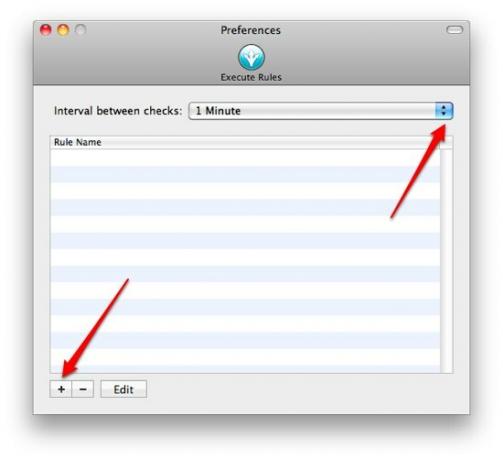
Obstajajo trije dejavniki, ki bodo določali pravila:
- Lokacije, ki jih je treba spremljati -> obstaja več lokacij, ki jih lahko izberete tako, da potrdite polje poleg nje, na primer: namizje, dokumenti, prenosi in drugo. Če kliknete »drugo«, bo ta aplikacija preverila vse druge lokacije na trdem disku. Izberete lahko več lokacij, ki jih želite spremljati.
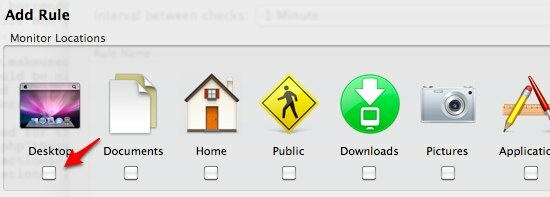
- Namembni kraj - kamor naj se datoteke premaknejo -> tako kot prvi element, morate izbrati več možnosti. Tu pa lahko kot cilj izberete samo eno lokacijo.
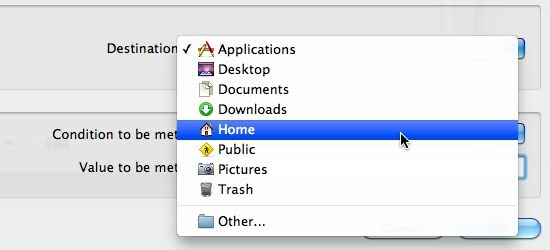
- In seveda, samo pravilo -> določite nekaj pravil, tako da določite, kateri niz naj se ujema, da aktivirate postopek. Obstajajo štiri možnosti: razširitve datotek bi se morale ujemati z vrvicami (datotečni sufiks je enak), razširitve datotek pa se ne smejo ujemati z vrvicami (datoteka Sufiks ni enak), ime bi se moralo ujemati z nizi (Predpona datoteke je enaka), ime pa se ne bi smelo ujemati z nizi (Predpona datoteke ni enaka). Nato lahko napišete strune. Z vejico ločite več strun.

Če želite na primer vse prenesene MP3 datoteke premakniti v glasbeno mapo, lahko izberete Prenosi mapo, ki jo je treba nadzorovati, za cilj izberite mapo z glasbo, izberite »File Suffix is enako« in dodajte MP3 kot vrvica. Za shranjevanje kliknite V redu in pravilo lahko preimenujete v glavnem oknu s klikom nanj.
Avtomatizirajte z Automatorjem
Toda File Actions je stara aplikacija iz leta 2007. Čeprav ga v Snow Leopardu lahko lepo uporabim, sem našel nekaj napak, kot je nezmožnost izbire določene mape, ki bo v namembnem kraju uporabljena kot »Drugo«. Zato poskusimo z drugo možnostjo: Avtomatizator.
Če želite datoteke samodejno prestaviti na določeno mesto, boste potrebovali zelo preprost potek dela. Odprite program Automator (Aplikacije -> Avtomator) in izberite Dejanje mape. To je dejanje, ki se bo aktiviralo vsakič, ko se bo v določeni mapi zgodila nova aktivnost.
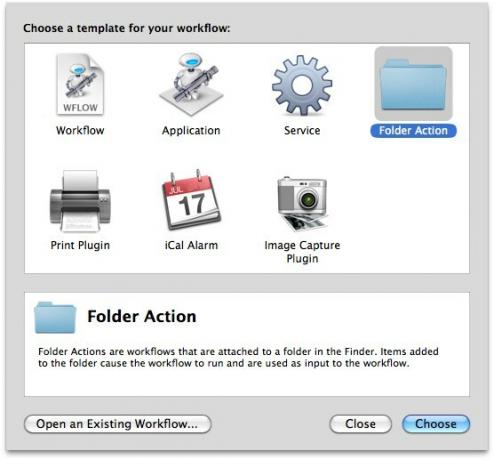
Recimo, da želimo doseči isto kot prej: samodejno premakni vse prenesene MP3-je v glasbeno mapo, prva stvar je, da izberemo, katero mapo bomo spremljali. To bomo preprosto nastavili v mapo »Prenosi«.
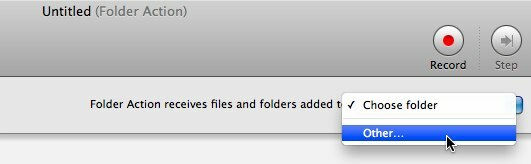
Nato bomo izbrali zavihek »Dejanja« in »Datoteke in mape« iz knjižnice in lahko začnemo graditi lasten avtomatizacijski potek dela.
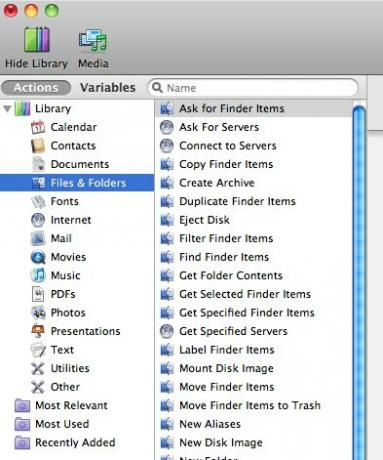
Delovni potek lahko sestavimo tako, da akcije povlečemo in razporedimo v glavno okno. Tukaj potrebujemo samo dva dejanja: "Filter Filter Finder" in "Move Finder items".
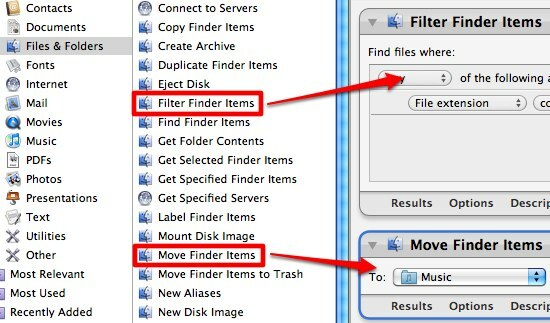
Nastavite datotečno pripono, ki naj bo filtrirana v MP3, in mapo Glasba kot mesto za premikanje elementov Finder.
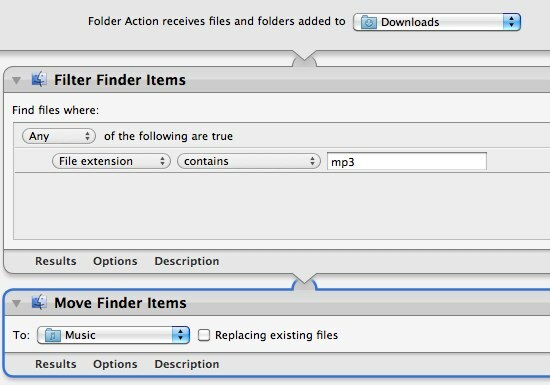
Nato shranimo datoteko in pustimo, da Automator poskrbi za vse ostalo. 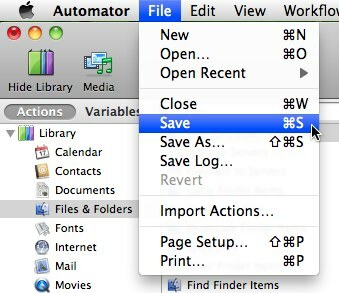
Postopek ponovite za druge mape in druge vrste datotek.
Primer, ki sem ga tukaj navedel za organiziranje elektronskih datotek, je le zelo preprost. Toda z uporabo Automatorja lahko ustvarimo veliko bolj izpopolnjene avtomatizacije, tako da se z vsemi filtri in pravili posvetimo. Omejitev je vaša domišljija. Za kaj ste uporabljali Automator?
Dejanja datotek
Indonezijski pisatelj, samooklicani glasbenik in honorarni arhitekt; ki želi svet narediti boljše, eno objavo naenkrat prek svojega bloga SuperSubConscious.